
Eseguire il backup del Raspberry Pi è essenziale, soprattutto se si utilizzano configurazioni personalizzate. Grazie a un backup si possono salvare le impostazioni personalizzate e tutti i dati. Con un Synology NAS il processo di backup può essere ottimizzato.
Come si fa però a eseguire il backup di Raspberry Pi su un Synology NAS?
Ci sono tre modi per farlo. Prima di esaminare ogni fase, vediamo perché occorre eseguire i backup e come configurare il Synology NAS e Raspberry Pi prima di eseguirli.
Tabella dei contenuti
Il problema con Raspberry Pi
Raspberry Pi è un dispositivo straordinario. Tuttavia, il fatto di modificare le impostazioni o di utilizzare il dispositivo con altri sistemi può spesso ritorcersi contro e danneggiare il file system. Anziché ripartire da zero, si può semplicemente ripristinare il Raspberry Pi da un backup.
Un backup del Raspberry Pi può essere utile anche nel caso in cui modifiche importanti al sistema ne causino il malfunzionamento. Lo stesso vale per chi ama realizzare progetti complessi con il proprio Raspberry Pi o per chi trova stimolante e divertente sperimentare configurazioni basate su Raspberry Pi. Disponendo di un backup pronto all'uso, si può risparmiare tempo prezioso e, soprattutto, evitare la perdita di dati.
Impostare il Synology NAS e Raspberry Pi prima di eseguire il backup
Occorrono preparativi specifici prima di eseguire il backup del Raspberry Pi su Synology tramite la rete. Vediamo cos'è necessario fare con i dispositivi per eseguire il backup di un Raspberry Pi sulla rete a un Synology NAS.
Impostazione di un Synology NAS
Si può preparare il Synology NAS per i backup di Raspberry Pi su una rete con i seguenti passi.
Passo 1Attivare NFS sul Synology NAS
Accedere a Synology DiskStation Manager (DSM). Ora cliccare su Pannello di controllo > Servizi file. Selezionare la scheda SMB/AFP/NFS in modo da attivare NFS. Inserire nel campo il nome del dominio NFSv4.
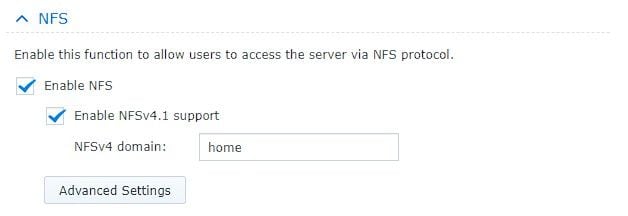
Passo 2Creare una destinazione per i backup di Raspberry Pi
Passare al Pannello di controllo nel Synology NAS DSM e selezionare Cartelle condivise. Può essere creata una nuova cartella o sceglierne una esistente. La cartella scelta servirà a memorizzare i futuri backup di Raspberry Pi. Dopo aver scelto la cartella, cliccare sul pulsante Modifica in alto. Così si aprirà il pannello successivo.
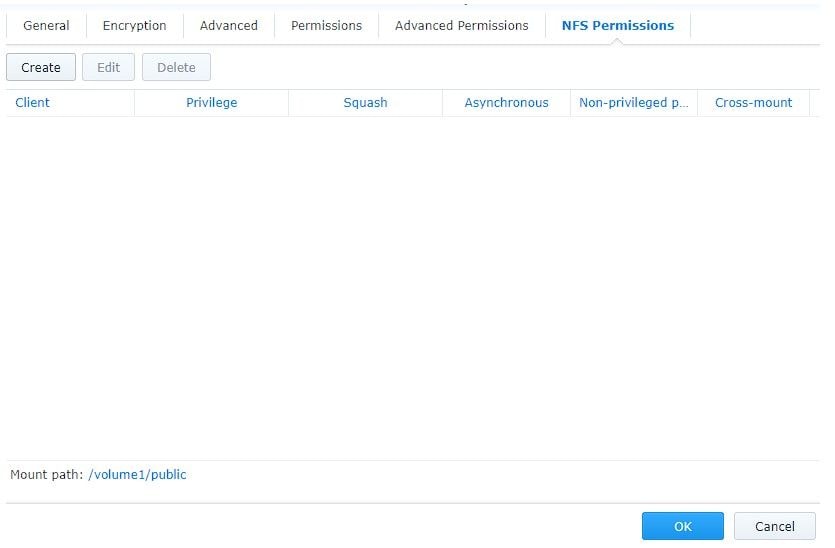
Passare alla scheda Autorizzazioni NFS e fare clic su Crea. Si aprirà un nuovo pannello. Inserire l'indirizzo IP del Raspberry Pi nel campo Hostname o IP Selezionare Lettura/Scrittura dall'elenco a discesa Privilegi, Nessuna mappatura dall'elenco a discesa Squash e Sys dall'elenco a discesa Sicurezza. Spuntare la casella Attiva asincrona e spuntare la casella Consenti connessioni da porte non privilegiate. Cliccare su OK in modo da completare l'impostazione del Synology NAS.
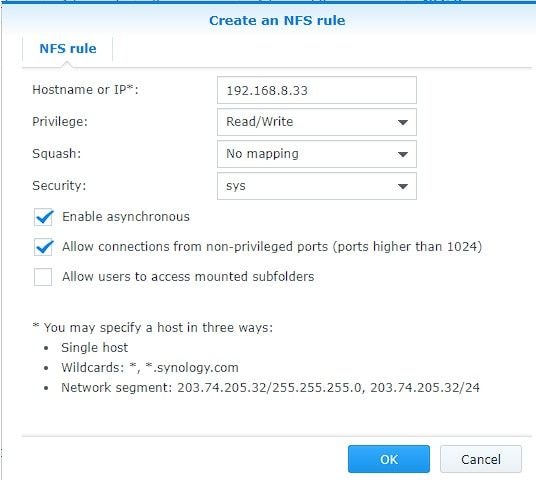
Impostazione di un Raspberry Pi
Ora che è stato preparato il Synology NAS, è il momento di eseguire la stessa operazione con il Raspberry Pi. Ecco cosa bisogna fare.
Passo 1Attivare SSH sul proprio Raspberry Pi
Collegare il Raspberry Pi a un monitor, avviarlo, accedere a Preferenze nel menu iniziale e selezionare Configurazione Raspberry Pi.
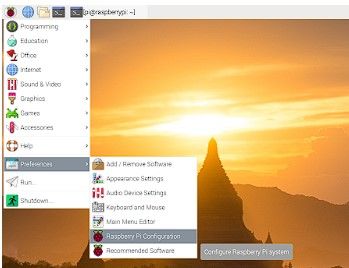
Cercare Interfacce e attivare SSH al fine di configurare il proprio Raspberry Pi per un backup su Synology NAS.
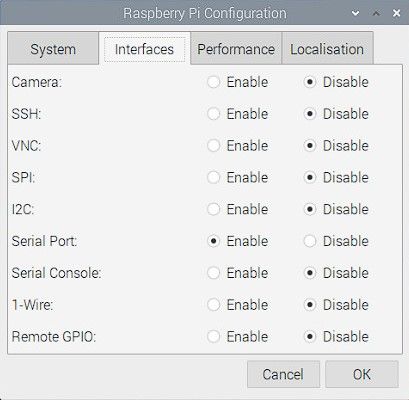
Passo 2Aggiornare il proprio Raspberry Pi
Affinché le applicazioni di backup funzionino con il Raspberry Pi, si devono aggiornare il sistema e il pacchetto software del Raspberry Pi alla versione più recente. Dopo aver attivato SSH, aprire un terminale SSH sul proprio computer con cui accedere al terminale del Raspberry Pi.
Per collegarsi ad esso, digitare il seguente comando: ssh username@<Your Pi’s IP Address>
Al fine di aggiornare il proprio Pi, immettere il seguente comando: sudo apt-get update && sudo apt-get upgrade
Passo 3Permettere a Raspberry Pi di leggere dalle cartelle NFS
Digitare il seguente comando nel terminale: sudo apt-get install nfs-common
In questo modo verrà installata e scaricata un'applicazione di utility che renderà il proprio Pi in grado di leggere da cartelle NFS condivise.
Passo 4Creare una directory di backup e montare la directory condivisa NFS
Affinché venga creata una directory di backup sul proprio Pi, basta inserire il seguente comando: sudo mkdir /backup
Ora si deve modificare il fstab affinché venga montata la cartella condivisa NFS. Qui c'è un comando: SYNOLOGY_NAS_IP_ADDRESS:/PATH/TO/NAS /PATH/TO/MOUNT/POINT nfs auto 0 0
Si raccomanda di sostituire i valori del comando con i propri valori.
Passo 5Attribuire i permessi necessari alla cartella condivisa NFS montata
Ora è necessario che il livello di autorizzazione del Pi venga modificato in modo che possa leggere e scrivere sulla directory dell'unity NAS Synology. Ecco i comandi da inserire nell'ordine seguente:
sudo mount -asudo -ichmod 777 /backupchown RASPBERRY_PI_USER:RASPBERRY_PI_USER /backupsu - RASPBERRY_PI_USERcd ./backup
Tutorial correlato: Attivare SSH su Synology NAS
Congratulazioni ! Ora il backup del Raspberry Pi può essere eseguito su un Synology NAS.
Metodo 1: Eseguire il backup di Raspberry Pi su Synology NAS con RaspiBackup
Il primo metodo con cui completare il backup è l'utilizzo di RaspiBackup. Ecco i passi da seguire.
Passo 1Installare RaspiBackup
Al fine di installare RaspiBackup, bisogna accedere al terminale del Raspberry Pi e digitare il seguente comando: curl -L https://raspibackup.linux-tips-and-tricks.de/install | sudo bash
Passo 2Configurare RaspiBackup
Ora che è stato installato RaspiBackup, bisogna configurarlo. Il metodo più sicuro da utilizzare per eseguire il backup è un hard link Synology rsync Raspberry Pi. Aprire un terminale e digitare quanto segue: sudo raspiBackupInstallUI.sh
In questo modo si aprirà la seguente schermata, in cui si dovrà selezionare la prima opzione: Eseguire il backup con rsync e se possibile utilizzare gli hard link.
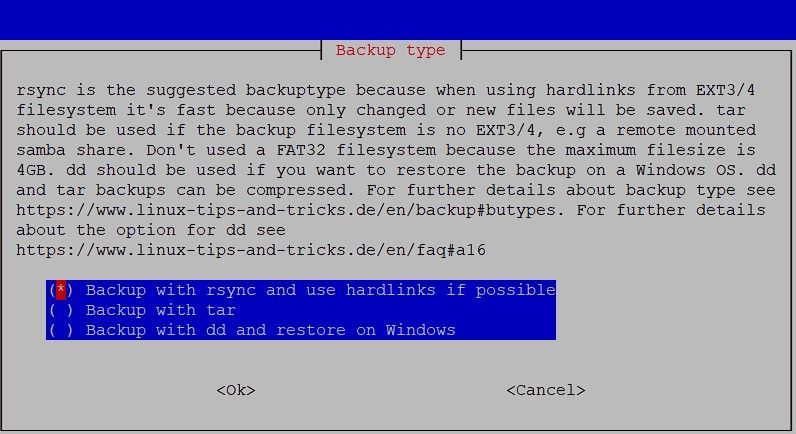
Cliccare su OK. Nella finestra successiva, occorre selezionare tutti i servizi consigliati da arrestare e avviare durante il backup di Raspberry Pi su Synology NAS.
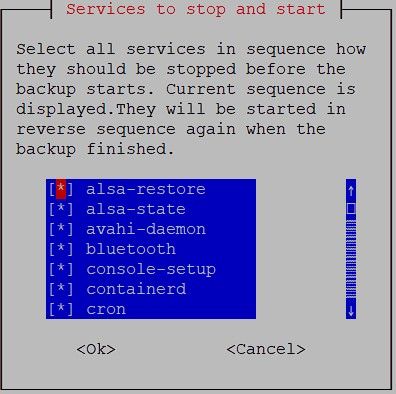
Passo 3Eseguire il backup del Raspberry Pi su un Synology NAS
Tutto è stato impostato. Ora si può eseguire il backup del Pi digitando il seguente comando in un terminale: sudo raspiBackup.sh -m detailed
A seconda delle dimensioni del sistema Raspberry Pi e dei servizi aggiuntivi, ci vogliono un paio di minuti per completare il backup.
Metodo 2: Eseguire il backup di Raspberry Pi su Synology NAS con Hyper Backup
Il backup del Pi può essere eseguito anche su un Synology NAS utilizzando Synology Active Backup for Business o Hyper Backup. Hyper Backup rappresenta una soluzione semplice da utilizzare. Ecco come si può utilizzare ai fini del backup di Raspberry Pi.
Passo 1Installare l Hyper Backup
Collegarsi al DSM di Synology e avviare il Centro Pacchetti. Cercare Hyper Backup e installarlo.
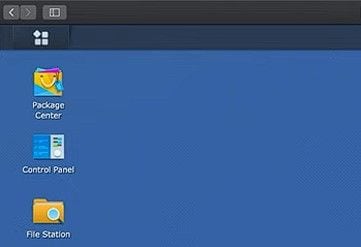
Passo 2Lanciare Hyper Backup e avviare il backup
Una volta completata l'installazione, il backup può essere avviato dal DSM di Synology. Selezionare rsync dalle opzioni.

Passo 3Configurare l'operazione di backup
Ora bisogna configurare l'operazione di backup. Inserire l'indirizzo IP del proprio dispositivo Pi e selezionare il modulo di backup dal menu a discesa. Il dispositivo Pi dovrebbe essere selezionato come origine per l'operazione di backup e il NAS Synology come destinazione del backup.
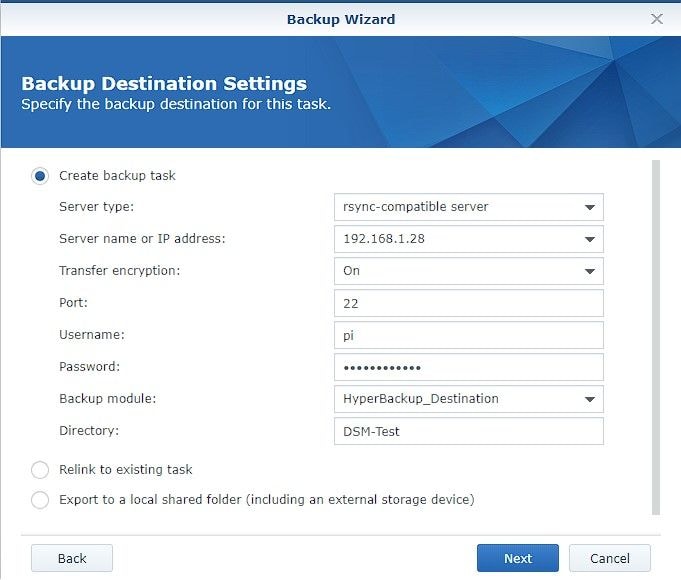
A questo punto, se si desidera automatizzare il processo di backup, le impostazioni di rotazione devono essere configurate.
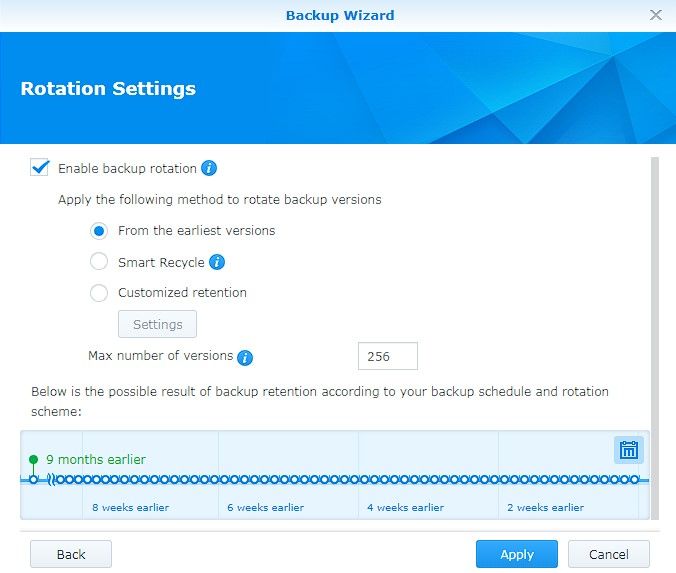
Cliccare su Avanti in modo da completare il processo di backup.
Metodo 3: Clonare la scheda SD di Raspberry Pi su Synology NAS con Wondershare UBackit
Infine, Wondershare UBackit consente di eseguire il backup di un Raspberry Pi su un Synology NAS. UBackit è uno strumento intuitivo dedicato al backup e alla clonazione che semplifica il processo di backup e lo rende il più sicuro e protetto possibile. La funzione di clonazione di UBackit consente di eseguire con precisione il backup della scheda SD di Raspberry Pi su Synology NAS, compresi tutti i file, le impostazioni, i metadati e il filesystem. Ecco come si può fare.
Passo 1Installare e avviare Wondershare UBackit
Scaricare Wondershare Ubackit dal sito ufficiale o fare clic sul pulsante scarica indicato sopra e completare l'installazione seguendo la guida all'installazione.
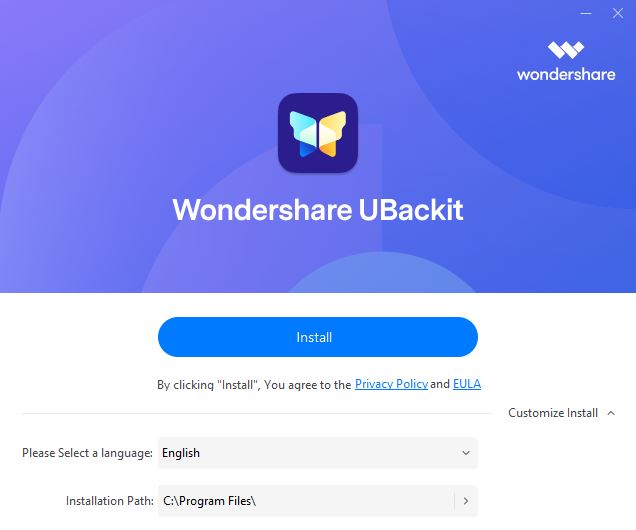
Passo 2Iniziare la prova gratuita
Wondershare UBackit dà la possibilità di utilizzare l'app gratuitamente per 30 giorni. La prova gratuita può essere attivata con le credenziali di Google, Facebook o Twitter.
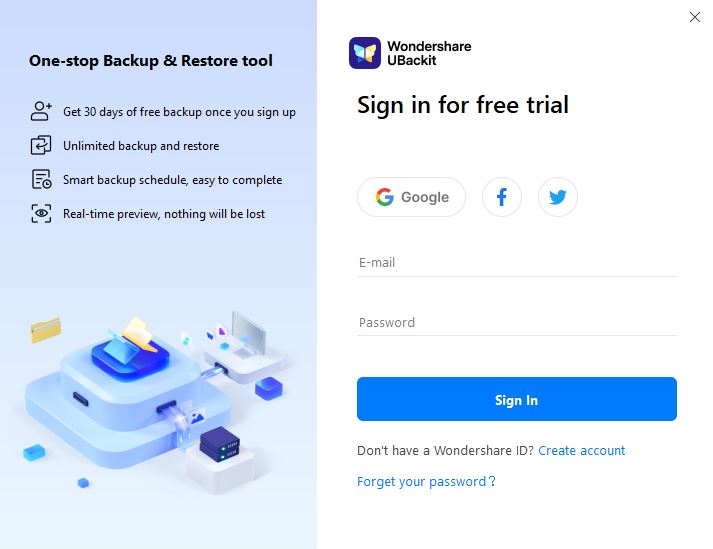
Passo 3Avviare il processo di clonazione
Una volta attivata la prova gratuita, si può avviare il processo di clonazione dal Raspberry Pi al Synology NAS. Innanzitutto, bisogna collegare la scheda SD del Raspberry Pi al computer con Ubackit già installato. Poi, selezionare Clona dal riquadro di navigazione a lato sinistro.

Passo 4Selezionare l'origine la destinazione del Clone
A questo punto, l'origine e la destinazione del backup devono essere selezionati. Si dovrebbe scegliere il Raspberry Pi come origine di backup.

Selezionare il Synology NAS come destinazione di backup.

Passo 5Completare il processo di Clone
Cliccare sul pulsante Clona per iniziare a replicare il Raspberry Pi su Synology NAS. Si prega di aspettare qualche secondo o minuto fino a quando il processo di clonazione del disco non sarà terminato. La durata di questo processo dipende dalla quantità di dati elaborati. Dopo il completamento del processo, apparirà un messaggio sullo schermo, come mostrato di seguito.

Come si possono recuperare i dati cancellati o persi su Raspberry Pi senza backup?
Perdere dati importanti su un Raspberry Pi può essere un'esperienza frustrante, soprattutto se non è stato eseguito un backup. Per fortuna, ci sono modi per recuperare i file cancellati sul proprio Raspberry Pi senza un backup. Uno di questi modi è l'utilizzo di uno strumento di recupero dati Linux come Recoverit Linux Recovery.

Wondershare Recoverit - Il Vostro Software di Recupero Linux Sicuro e Affidabile
5.481.435 persone lo hanno scaricato.
Recupera documenti, foto, video, musica, e-mail e altri oltre 1000 tipi di file persi o cancellati in modo efficace, sicuro e completo.
Compatibile con tutte le principali distro Linux, tra cui Ubuntu, Linux Mint, Debian, Fedora, Solus, Opensuse, Manjaro, ecc.
Può essere utile in oltre 500 scenari di perdita di dati, come l'eliminazione, la formattazione del disco, l'arresto del SO, l'interruzione di corrente, l'attacco di virus, la perdita di partizioni e molti altri.
Grazie alla semplice interfaccia punta e clicca, si possono recuperare i dati dai dischi rigidi di Linux in pochi clic.
Funziona tramite una connessione remota. I dati persi possono essere recuperati anche quando il dispositivo Linux si blocca.
Segui il video tutorial o consulta la guida passo dopo passo qui sotto che ti aiuterà a recuperare rapidamente i file cancellati o persi sul tuo Raspberry Pi.
Passo 1Selezionare Linux Recovery
Per iniziare, installare Wondershare Recoverit su un computer Windows o Mac e aprire il programma. Selezionare l'opzione NAS e Linux dal lato sinistro dell'interfaccia principale. Dopodiché, basta fare clic sul pulsante Linux Recovery per proseguire.

Sullo schermo apparirà una nuova finestra. Al fine di stabilire una connessione remota tra Recoverit e il proprio Raspberry Pi, bisogna compilare le informazioni necessarie. Una volta completato, toccare il pulsante Connetti.

Passo 3Ricerca dei file persi sul proprio Raspberry Pi
Una volta che la connessione è stata stabilita, Recoverit eseguirà automaticamente la ricerca dei file persi sul computer Raspberry Pi. Il tempo di ricerca varia in base alla quantità di dati da scansionare. Ciò che rende Recoverit eccezionale è il fatto che si possa interrompere il processo di scansione ogni volta che si trova il file che deve essere ripristinato. Lo strumento mette inoltre a disposizione diverse opzioni di filtro per aiutarti a individuare facilmente i file desiderati.

Passo 4Visualizzare l'anteprima e recuperare
Una volta terminato il processo di scansione, Recoverit dà la possibilità di visualizzare l'anteprima dei file in modo da confermare che si tratta di quelli che si desidera recuperare. Poi, basta premere il pulsante Recupera al fine di ripristinare il file sul computer.

Conclusione
Ci vuole tempo per configurare un nuovo Raspberry Pi, soprattutto se si ha bisogno di vari servizi e si applica un'ampia gamma di impostazioni. Perdere tutti i dati a causa del danneggiamento di un file o di un malfunzionamento può costarti ore di lavoro. Ecco perché i backup sono indispensabili.
Per fortuna, il backup del Raspberry Pi può essere eseguito su un Synology NAS. I tre metodi più comuni sono l'utilizzo di RaspiBackup, Hyper Backup e Wondershare UBackit. Scegli il metodo che ti sembra più comodo, esegui backup regolari e conserva sempre i dati del tuo Raspberry Pi in un luogo di archiviazione sicuro cioè l'unità Synology NAS.




